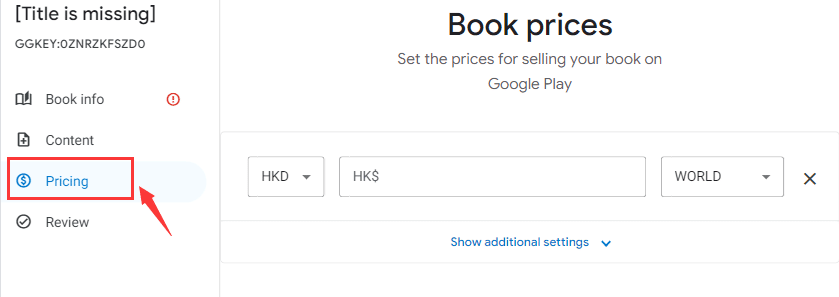Con Google Play Libros Al emerger como la siguiente mejor alternativa al Kindle de Amazon, un escritor ahora puede lograr la máxima exposición a través de su cuenta. Gracias a Google Play por abrir nuevas vías, permitir a los autores en ciernes llegar a miles de millones de ratones de biblioteca en todo el mundo, encontrar nuevos fans y publicar más libros que nunca.
Sin embargo, para aprovechar el poder, es necesario controlar todo el sistema de carga de contenido y venta en línea. Para empoderarlo en lo mismo, este artículo enumera el procedimiento paso a paso que lo ayudará publicar un libro en Google Play.
Paso 1: Escriba la historia en mente
Todo comienza con anotar lo que se te ocurra y seguir adelante.
- Prepare un 'borrador de vómito' basado en la sinopsis
- Busque comentarios de sus amigos y conocidos y edite en consecuencia
- Contrata a un corrector de pruebas profesional o a tu amigo que tenga experiencia en la redacción de historias para señalar las áreas que requieren modificaciones.
Paso 2: Ajuste la configuración del libro
Antes de cargar el archivo que encapsula su historia recién escrita, asegúrese de que se hayan cubierto las siguientes configuraciones del libro:
- Visitar https://play.google.com/books/publish/ para iniciar sesión en su Centro de socios
- Desplácese hasta "Catálogo de libros" pestaña
- Clickea en el "Agregar libro”icono
- Ingrese el número de 10/13 dígitos que indica su identidad ISBN. Sin embargo, para aquellos que carecen de lo mismo, un identificador exclusivo de Google funcionaría igualmente bien. Para generar el mismo, haga clic en “Este libro no tiene ISBN“.
- En 'Formato del libro' seleccione en el menú desplegable un formato físico o un "Libro electronico" versión. Todo depende del identificador y exige este último mientras que una cifra similar a una edición física requiere que el autor opte por el formato físico.
- Una vez hecho esto, presione el botón “Ahorrar”icono
- Complete la información necesaria, desde la información bibliográfica (indicada por colaborador, formato y título) hasta especificar el precio que figura en el "Precios" pestaña. Sin embargo, no olvide cargar todos los archivos necesarios haciendo clic en "Contenido" pestaña.
Paso 3: Cargue su libro electrónico junto con los archivos de portada
Al marcar la configuración inicial de su lista de tareas pendientes, será redirigido a "Contenido" pestaña. Esto es lo que se espera de usted:
- Pase al "Contenido", y cargue su libro electrónico haciendo clic en "Cargar un archivo" botón
- Seleccione uno o varios archivos de menos de 2 GB cada uno.
Paso 4: Publicarlo
Ahora viene la parte más emocionante. Si has llegado a esta etapa, estás a solo unos pasos de cumplir tu sueño de autoeditar tu primera novela en Google Play.
- Desplácese hasta "Revisar"Pestaña para comprobar si la información está configurada
- Clickea en el "Publicar”icono en la parte inferior
- Espere uno o dos días para verlo disponible en Google Play.
Conclusión
Ahora es muy posible globalizarse a través de Google Play sin depender del apoyo de profesionales que lo ayuden a crear y publicar un libro. Sin embargo, si está buscando algo emocionante que modernice los medios y aumente las vistas de su contenido creado, Flip PDF Plus Pro hará la magia. el nivel superior software para hacer libros electrónicos transforma archivos PDF en libros para pasar páginas. Gratis para agregar varios elementos multimedia, como imágenes, videos, audio e hipervínculos, para darle vida a los libros electrónicos. Esto le permite atraer a la audiencia y ofrecerles una experiencia de lectura inmersiva. Los libros electrónicos creados se pueden exportar en formato PDF, EXE, APP y APK, lo que le permite publicarlos en diferentes plataformas. ¡Pruébalo ahora mismo y deja que tu creatividad brille a través de impresionantes libros electrónicos!